タチコマはインターネットに接続できない環境下でもご利用いただくことができます。(スタンドアローンモード)
スタンドアローンモードと機能制限
スタンドアローンモードでは通常モードと異なり、使用可能な機能が制限されます。
| 主な機能 | 通常モード | スタンドアローンモード |
|---|---|---|
| マニューバーモード | 〇 | 〇 |
| エージェントモード | 〇 | × |
| インフォメーションモード | 〇 | × |
| タチコマとの会話 | 〇 | 〇 |
| 情報検索 | 〇 | × |
| 天気検索 | 〇 | × |
| スケジュールの確認 | 〇 | × |
| 写真撮影 | 〇 | △(*1) |
| 伝言録音 | 〇 | × |
| 並列化 | 〇 | × |
*1 : マニューバーモードから写真を撮影することは可能ですが、「写真撮って」と呼びかけることでの写真撮影はできません。また、撮影した写真はスマートフォンのローカルストレージに保存されます。
スタンドアローンモードの準備
スタンドアローンモードを使用するためにはタチコマがアクセスポイントとして動作する必要があります。
タチコマは工場出荷状態もしくは初期設定時に指定されたWi-Fi に接続を試みたが接続できなかった時にアクセスポイントとして動作します。
そのため、初期設定を行い登録済みのタチコマでスタンドアローンモードを使用する場合には、事前に初期化を実行し工場出荷状態にする必要があります。
スタンドアローンモードを使うための手順
- 1 / 8 タチコマアプリを起動し、起動したらアプリの[NEW FILE] をタップします。
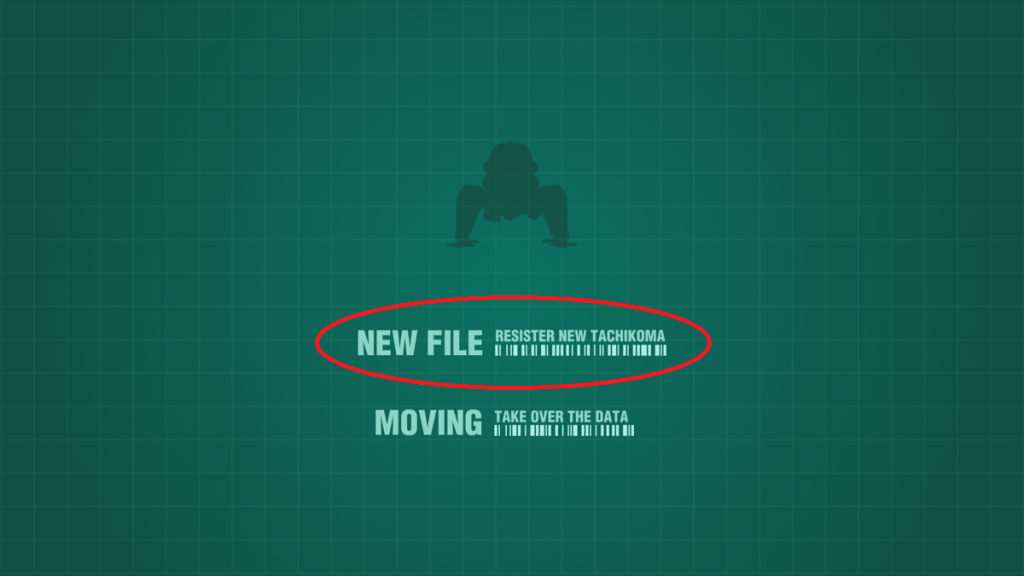
- 1/8 タチコマ サービス利用規約が表示されますので、内容を確認の上、[YES]をタップします。
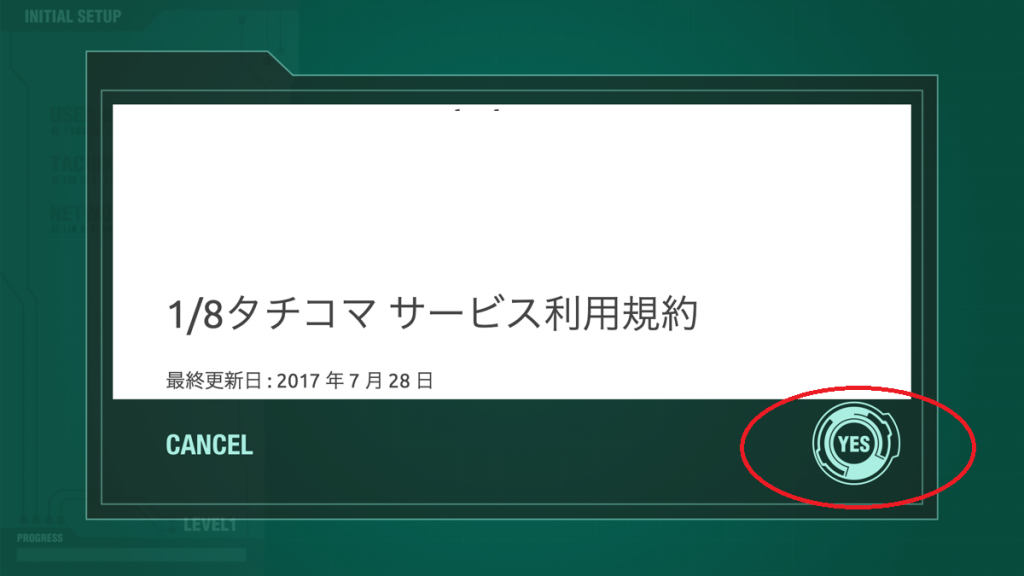
- タチコマの腹下のメインボタンを3秒間長押しし、電源をいれてください。
電源が入ったら アプリの[YES]をタップします。
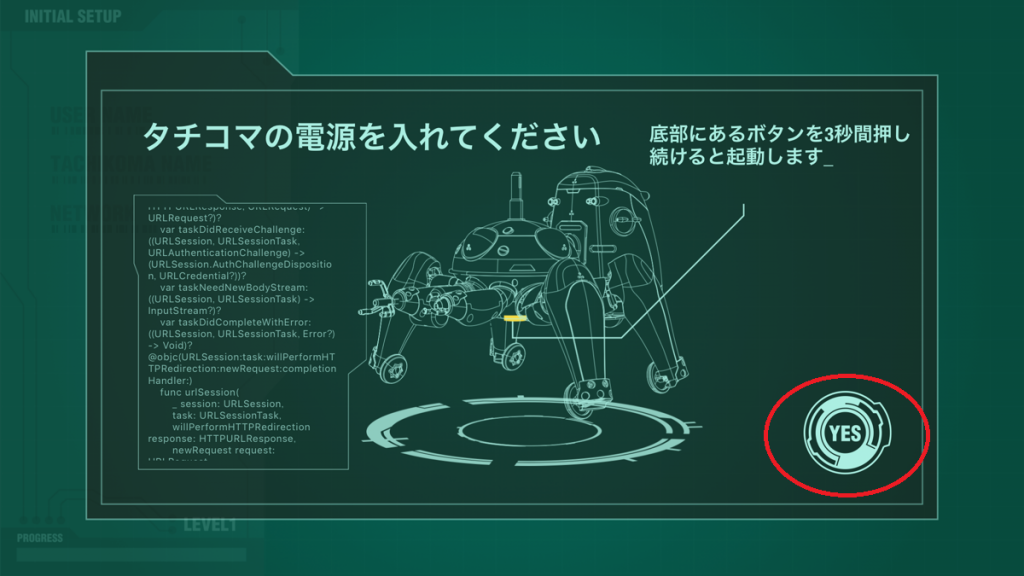
- 入力フォームをタップし、アプリ上で使用する任意のユーザー名を入力します。
入力後、[OK]をタップします
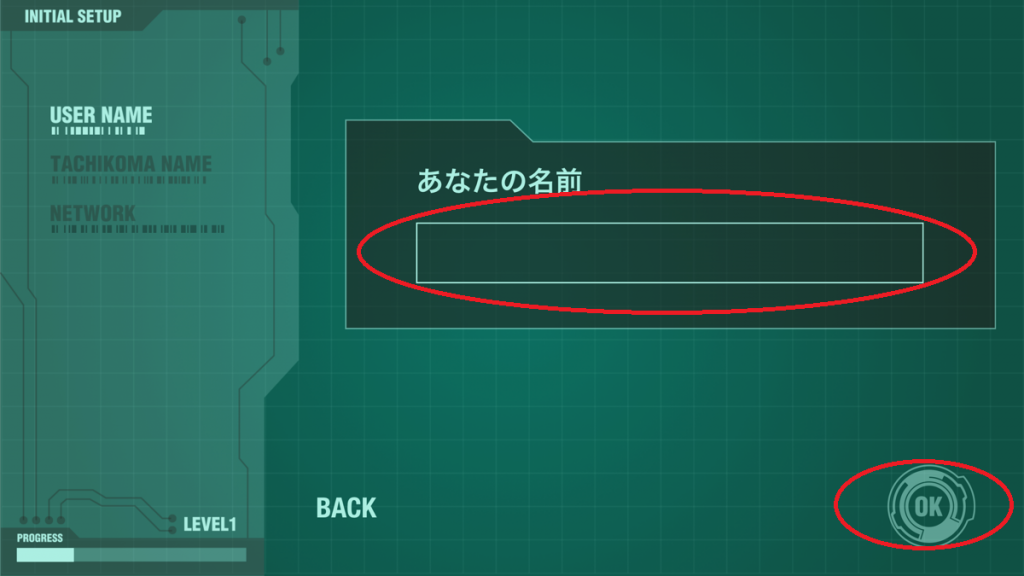
- 入力フォームをタップして、あなたのタチコマにつける任意の名前を入力します。
入力後、[OK] をタップします。
タチコマの名前は初期状態では “Tachikoma” となります。

- [スタンドアローンモードで使う]をタップします。
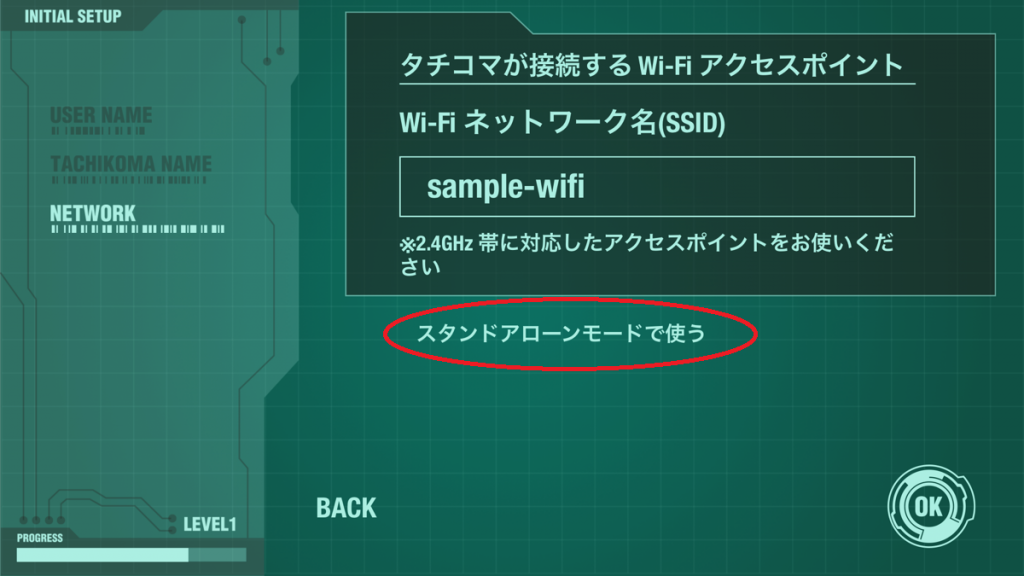
- スタンドアローンモードについての説明が表示されますので、内容を確認し、[YES]をタップします。
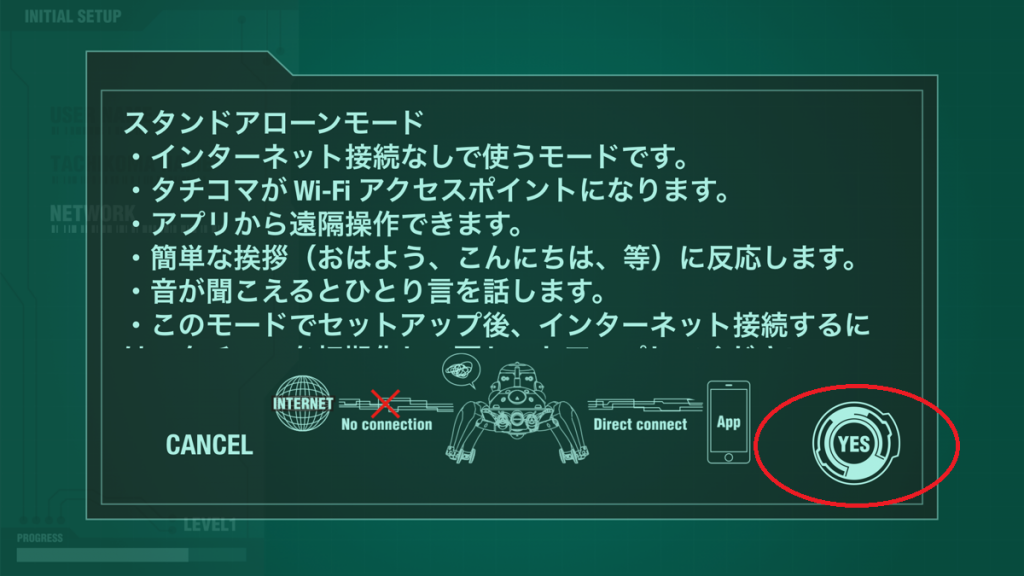
- アプリ上に”タチコマのアクセスポイントに接続”という画面が出たら、スマートフォンの設定に移りタチコマのアクセスポイントに接続します。
タチコマのアクセスポイントのSSID は “Tachikoma-xxx”(x には英数字が入ります)という形式をしています。パスワードは “tachikoma”です。
接続した際に”インターネット未接続”や”インターネット接続なし”という注意やインターネットに接続できていないことを示すアイコンが表示されることがありますが、そういった表示が出ることも想定通りとなりますので無視して進めます。
他のネットワークに切り替えるかを確認された場合には切り替えずに進めてください。

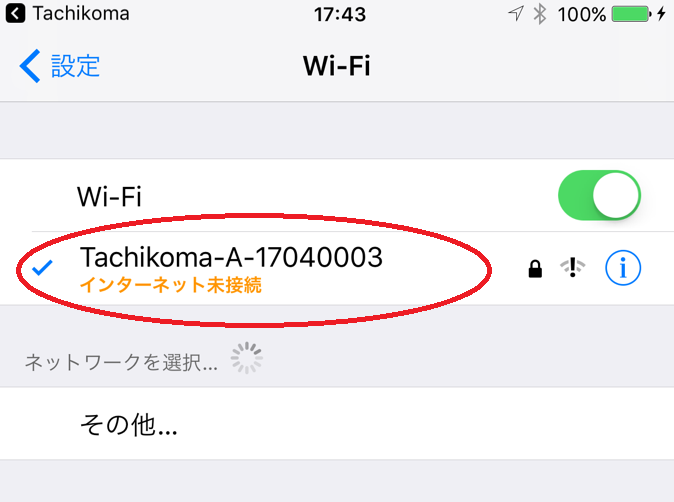
- タチコマのアクセスポイントに接続した後、再度 アプリを起動し、[YES]をタップします。

- 本体底部にあるメインボタンを押した後、アプリ上の[OK]をタップします。

- QRコードがアプリ上で表示されるので、QRコードをタチコマに見せます。
QRコードを表示したスマートフォンの画面をタチコマのカメラに向かって10~15cmの距離に掲げます。
タチコマがQRコードを読み込むに成功すると「ふむふむ」と発声します。
「ふむふむ」と発声した後はスマートフォンを離して問題ありません。
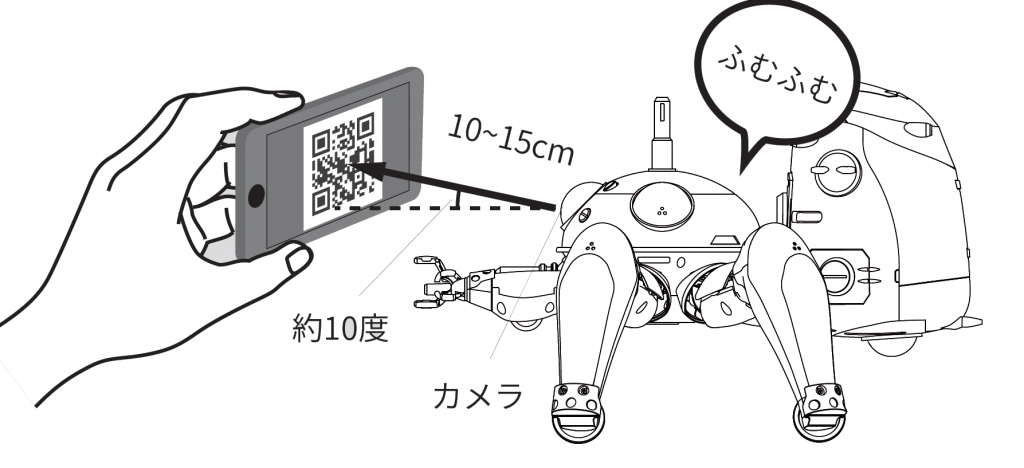
- 設定の完了と確認
設定が完了すると、下記の画面にアプリが遷移します。
右下に”STAND ALONE” と表示されていたら設定は完了です。

スタンドアローンモードのタチコマの通常モード化
- [SETTING]をタップします。

- “タチコマの登録解除”の行の[REMOVE]をタップします。
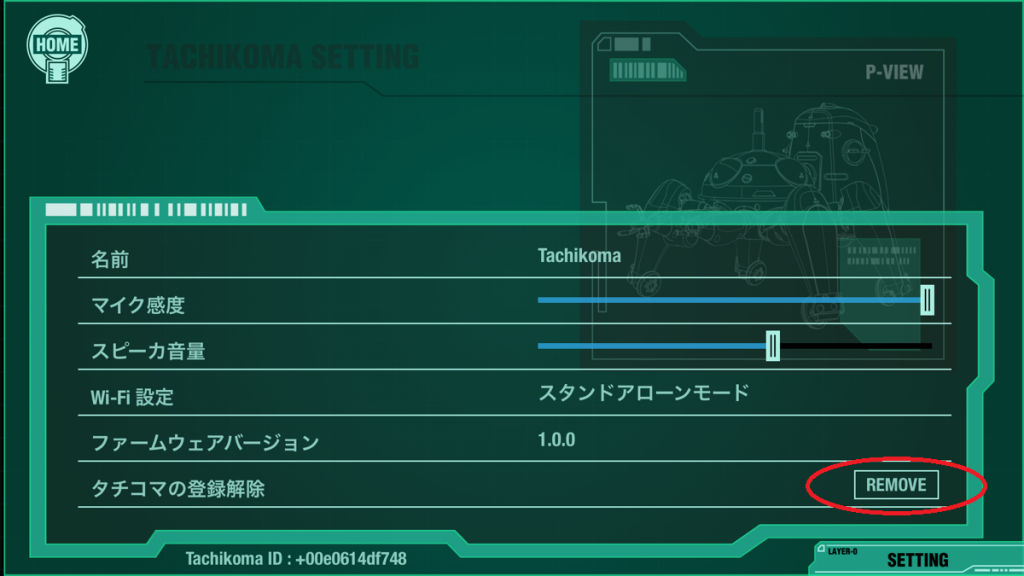
- “タチコマの登録解除”といダイアログが出ますので、[Remove]をタップします。
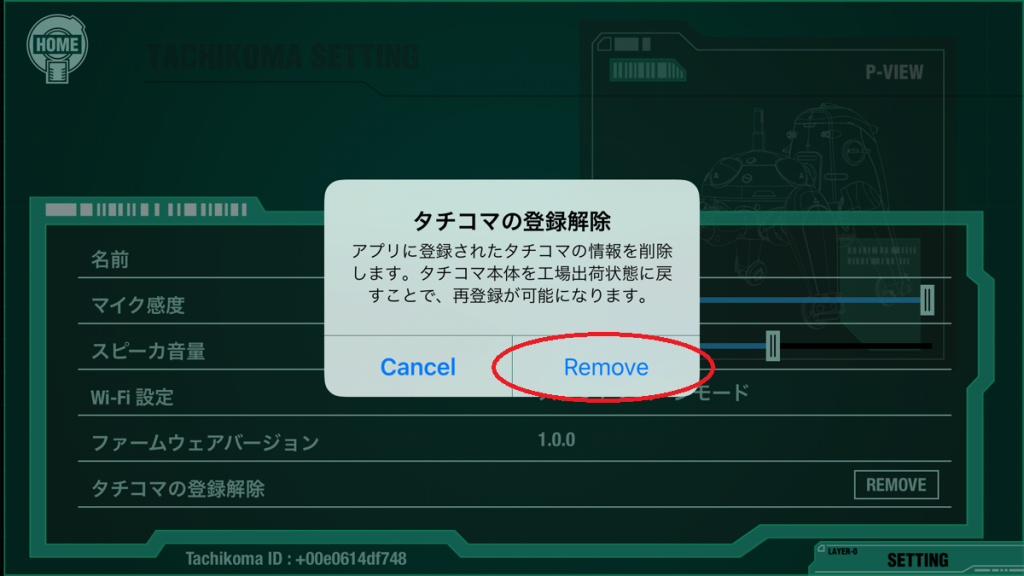
- アプリの画面が初期設定画面に戻ったことを確認したら、こちらを参考に初期設定を行ってください。